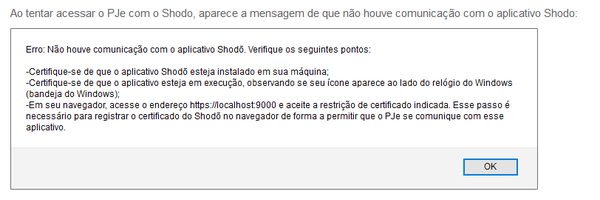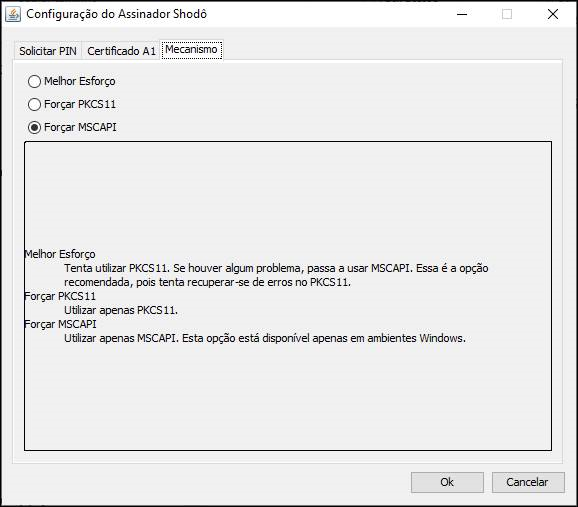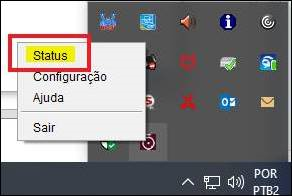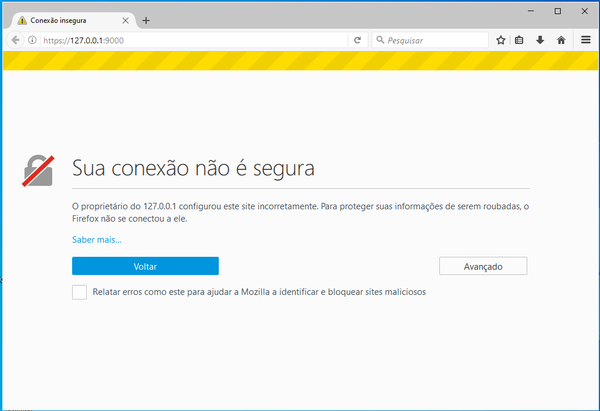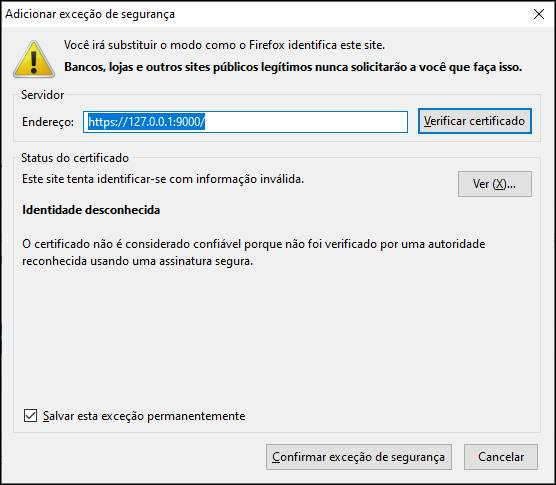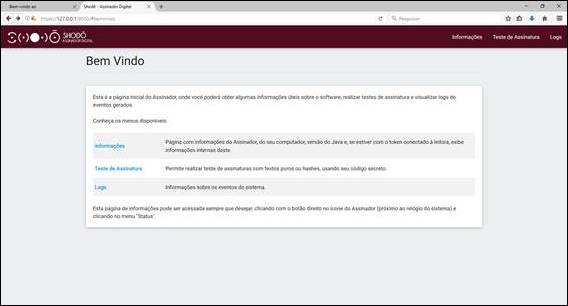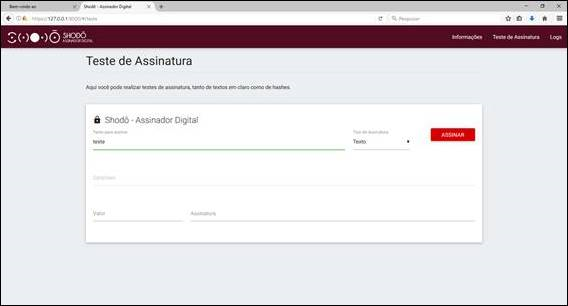Mudanças entre as edições de "Aberto:Sistema - PJe - Problemas com o Shodo e soluções propostas"
(Criou página com '==Identificação inequívoca deste Procedimento== '''[https://{{SERVERNAME}}{{SCRIPTPATH}}/index.php?curid={{PAGEID}} ID Numérico do Procedimento: {{PAGEID}}]''' URL de ace...') |
m |
||
| (19 revisões intermediárias por 3 usuários não estão sendo mostradas) | |||
| Linha 1: | Linha 1: | ||
| − | + | Para compartilhar esta página, copie e cole as seguintes informações:<br> | |
| − | |||
| − | + | :<span style="color:#333399">'''CSWiki | {{PAGENAME}}'''</span><br> | |
| + | :[https://www.trt9.jus.br/cswiki/index.php?curid={{PAGEID}} <span style="color:#9C6531"> https://www.trt9.jus.br/cswiki/index.php?curid={{PAGEID}} </span>] | ||
| − | Para | + | Para ir ao Menu Principal, que lista os principais tutoriais destinados ao usuário externo (Advogado, Perito, Parte em Processo ou Outro), clique [https://www.trt9.jus.br/cswiki/index.php?curid=1 AQUI].<br> |
| − | |||
| − | < | ||
| − | |||
| − | |||
| − | |||
| − | |||
== Descrição == | == Descrição == | ||
| Linha 17: | Linha 11: | ||
== Procedimento == | == Procedimento == | ||
| − | < | + | === Problema 1 - Mensagem de erro "Não houve comunicação com o aplicativo Shodō. Verifique os seguintes pontos:" === |
| + | Se, ao tentar utilizar o Shodō, acontecer de você encontrar este erro (ilustrado abaixo): | ||
| + | |||
| + | |||
| + | <table style="margin:auto;"><tr><th style="background-color:wheat">Imagem 01</th></tr><tr><td style="padding:0.5em; border: 2px solid navy;"> | ||
| + | [[Arquivo:Shodo pje 2.5 01.png|600px]] | ||
| + | </td></tr></table> | ||
| + | |||
| + | |||
| + | Tente resolvê-lo seguindo estes passos para configurar o Shodō. | ||
| + | |||
| + | * Clique com o botão direito no ícone do Shodō, próximo ao relógio do Windows, e selecione '''Configuração'''. | ||
| + | |||
| + | |||
| + | <table style="margin:auto;"><tr><th style="background-color:wheat">Imagem 02</th></tr><tr><td style="padding:0.5em; border: 2px solid navy;"> | ||
| + | [[Arquivo:shodo_faq_01.png|500px]] | ||
| + | </td></tr></table> | ||
| + | |||
| + | |||
| + | * Na aba '''Mecanismo''' selecione '''FORÇAR MSCAPI''' e clique em '''Ok'''. | ||
| + | |||
| + | |||
| + | <table style="margin:auto;"><tr><th style="background-color:wheat">Imagem 03</th></tr><tr><td style="padding:0.5em; border: 2px solid navy;"> | ||
| + | [[Arquivo:shodo_faq_02.png|600px]] | ||
| + | </td></tr></table> | ||
| + | |||
| + | |||
| + | * Clique novamente com o botão direito do mouse sobre o ícone do Shodō e selecione '''Status'''. | ||
| + | |||
| + | |||
| + | <table style="margin:auto;"><tr><th style="background-color:wheat">Imagem 04</th></tr><tr><td style="padding:0.5em; border: 2px solid navy;"> | ||
| + | [[Arquivo:shodo_faq_03.png|500px]] | ||
| + | </td></tr></table> | ||
| + | |||
| + | === Problema 2 - Mensagem "Sua conexão não é segura" no navegador Mozilla Firefox === | ||
| + | Se acontecer do Firefox mostrar esta mensagem (que envolve uma tentativa de acesso a https://127.0.0.1:9000 ), clique em '''AVANÇADO''', depois em '''ADICIONAR EXCEÇÃO'''. | ||
| + | |||
| + | Pode acontecer de também ser necessário fazer acesso a https://localhost:9000 pelo mesmo navegador e adicionar a exceção uma segunda vez. | ||
| + | |||
| + | |||
| + | <table style="margin:auto;"><tr><th style="background-color:wheat">Imagem 05</th></tr><tr><td style="padding:0.5em; border: 2px solid navy;"> | ||
| + | [[Arquivo:shodo_faq_04.png|600px]] | ||
| + | </td></tr></table> | ||
| + | |||
| + | |||
| + | Selecione '''CONFIRMAR EXCEÇÃO DE SEGURANÇA'''. | ||
| + | |||
| + | |||
| + | <table style="margin:auto;"><tr><th style="background-color:wheat">Imagem 06</th></tr><tr><td style="padding:0.5em; border: 2px solid navy;"> | ||
| + | [[Arquivo:shodo_faq_05.png|600px]] | ||
| + | </td></tr></table> | ||
| + | |||
| + | |||
| + | Para realizar o teste, clique em '''TESTE DE ASSINATURA'''. | ||
| + | |||
| + | |||
| + | <table style="margin:auto;"><tr><th style="background-color:wheat">Imagem 07</th></tr><tr><td style="padding:0.5em; border: 2px solid navy;"> | ||
| + | [[Arquivo:shodo_faq_06.png|800px]] | ||
| + | </td></tr></table> | ||
| + | |||
| + | |||
| + | Digite '''TESTE''' e clique em '''ASSINAR'''. | ||
| + | |||
| − | + | <table style="margin:auto;"><tr><th style="background-color:wheat">Imagem 08</th></tr><tr><td style="padding:0.5em; border: 2px solid navy;"> | |
| − | <table style="margin:auto;"><tr><th style="background-color:wheat">Imagem | + | [[Arquivo:shodo_faq_07.png|800px]] |
| − | [[Arquivo: | ||
</td></tr></table> | </td></tr></table> | ||
| − | -- | + | |
| + | |||
| + | Não esqueça de em seguida fazer acesso a https://localhost:9000 pelo mesmo navegador e adicionar a exceção uma segunda vez, da mesma forma explicada acima. | ||
| + | |||
| + | <!-- | ||
=== Perguntas mais frequentes === | === Perguntas mais frequentes === | ||
| Linha 72: | Linha 131: | ||
|} | |} | ||
| + | --> | ||
| − | + | == Links externos == | |
| + | * [https://support.mozilla.org/pt-BR/kb/saiba-qual-versao-do-firefox-voce-esta-usando Saiba qual versão do Firefox você está usando] (página do sítio da Mozilla) | ||
* [https://pje.csjt.jus.br/manual/index.php/Shod%C5%8D Manual do Shodō] no manual do PJe no sítio do CSJT. | * [https://pje.csjt.jus.br/manual/index.php/Shod%C5%8D Manual do Shodō] no manual do PJe no sítio do CSJT. | ||
| − | + | ||
| − | + | == Procedimentos relacionados == | |
| − | * [[Aberto | + | * [[Aberto:Sistema - PJe - Assinadores - Shodo]], id [https://www.trt9.jus.br/cswiki/index.php?curid=13040 13040] |
| − | + | * [[Aberto:Como descobrir qual é a versão do navegador Mozilla Firefox instalada em seu computador]], id [https://www.trt9.jus.br/cswiki/index.php?curid=18533 18533] | |
| − | |||
| − | |||
| − | *[[ | ||
| − | |||
__SHOWFACTBOX__ | __SHOWFACTBOX__ | ||
[[Categoria:SAGG v201802 - PJe - Shodo]] | [[Categoria:SAGG v201802 - PJe - Shodo]] | ||
| − | [[Categoria:Procedimentos com revisão solicitada para | + | [[Categoria:Procedimentos com revisão solicitada para Junho de 2023]] |
| − | |||
Edição atual tal como às 11h27min de 21 de junho de 2022
Para compartilhar esta página, copie e cole as seguintes informações:
- CSWiki | Sistema - PJe - Problemas com o Shodo e soluções propostas
- https://www.trt9.jus.br/cswiki/index.php?curid=18525
Para ir ao Menu Principal, que lista os principais tutoriais destinados ao usuário externo (Advogado, Perito, Parte em Processo ou Outro), clique AQUI.
Índice
Descrição
Contexto
O Shodō é um assinador importante para o uso do PJe. Este procedimento elenca alguns dos problemas mais frequentemente encontrados durante seu uso e as formas recomendadas de solucioná-los.
Procedimento
Problema 1 - Mensagem de erro "Não houve comunicação com o aplicativo Shodō. Verifique os seguintes pontos:"
Se, ao tentar utilizar o Shodō, acontecer de você encontrar este erro (ilustrado abaixo):
| Imagem 01 |
|---|
Tente resolvê-lo seguindo estes passos para configurar o Shodō.
- Clique com o botão direito no ícone do Shodō, próximo ao relógio do Windows, e selecione Configuração.
| Imagem 02 |
|---|
- Na aba Mecanismo selecione FORÇAR MSCAPI e clique em Ok.
| Imagem 03 |
|---|
- Clique novamente com o botão direito do mouse sobre o ícone do Shodō e selecione Status.
| Imagem 04 |
|---|
Se acontecer do Firefox mostrar esta mensagem (que envolve uma tentativa de acesso a https://127.0.0.1:9000 ), clique em AVANÇADO, depois em ADICIONAR EXCEÇÃO.
Pode acontecer de também ser necessário fazer acesso a https://localhost:9000 pelo mesmo navegador e adicionar a exceção uma segunda vez.
| Imagem 05 |
|---|
Selecione CONFIRMAR EXCEÇÃO DE SEGURANÇA.
| Imagem 06 |
|---|
Para realizar o teste, clique em TESTE DE ASSINATURA.
| Imagem 07 |
|---|
Digite TESTE e clique em ASSINAR.
| Imagem 08 |
|---|
Não esqueça de em seguida fazer acesso a https://localhost:9000 pelo mesmo navegador e adicionar a exceção uma segunda vez, da mesma forma explicada acima.
Links externos
- Saiba qual versão do Firefox você está usando (página do sítio da Mozilla)
- Manual do Shodō no manual do PJe no sítio do CSJT.
Procedimentos relacionados
Classificação do Catálogo de Serviços (Fevereiro de 2018) > SAGG v201802 - Sistemas Judiciais > SAGG v201802 - PJe - Shodo
Manutenção de Procedimentos > Procedimentos com revisão solicitada, por ano > Procedimentos com revisão solicitada para 2023 > Procedimentos com revisão solicitada para Junho de 2023